Táboa de contidos
Case todos os novos usuarios que aprenden a usar InDesign tamén teñen que aprender un pouco de xerga de tipografía e composición, o que pode facer o proceso un pouco máis complexo do que cabría esperar.
Neste caso, non estamos a falar das cunetas ao longo do teu tellado ou na rúa, pero hai un pouco de cruzamento conceptual xa que as cunetas en InDesign tamén actúan como canles, pero estas canles axudan a guiar o teu lector. atención.
Conclusións clave
- Gutter é un termo de composición que fai referencia ao espazo entre dúas columnas nun deseño de deseño de páxina.
- As cunetas impiden que o ollo do lector cambiar involuntariamente entre columnas de texto.
- O ancho dos canaletas pódese modificar en calquera momento en InDesign.
- As veces, as cunetas conteñen liñas de regra ou outros adornos para proporcionar unha separación visual adicional entre as columnas.
Que é Gutter en InDesign
Algúns deseñadores usan o termo "canal" para referirse á área de marxe non impresa entre dúas páxinas enfrontadas dun libro ou documento de varias páxinas, pero InDesign usa o termo 'marxe interior' para describir a mesma área.
Cando se usa en InDesign, o termo "canal" sempre se refire ao espazamento entre dúas columnas .
Axustar canlóns en marcos de texto
Axustar o O ancho do canal entre dúas columnas nun marco de texto é moi sinxelo. Seleccione o marco de texto que contén as cunetas que quere axustar e, a continuación, abramenú Obxecto e faga clic en Opcións de marco de texto .

En realidade, hai bastantes xeitos rápidos de acceder a este panel: pode usar o atallo de teclado Comando + B (use Ctrl <( use a tecla Alt nun PC) e prema dúas veces no marco usando a ferramenta Selección .

Abre a xanela de diálogo Opcións de marco de texto que mostra a pestana Xeral , que contén todas as opcións que precisa para controlar as súas columnas e as cunetas eles.

Os lectores atentos notarán que tamén hai unha pestana no panel esquerdo coa etiqueta Regras das columnas . Fai clic na pestana para cambiar a ela e terás a opción de engadir un divisor visual á túa cuneta. Estes coñécense normalmente como "regras", pero o termo só refírese a unha liña recta simple.
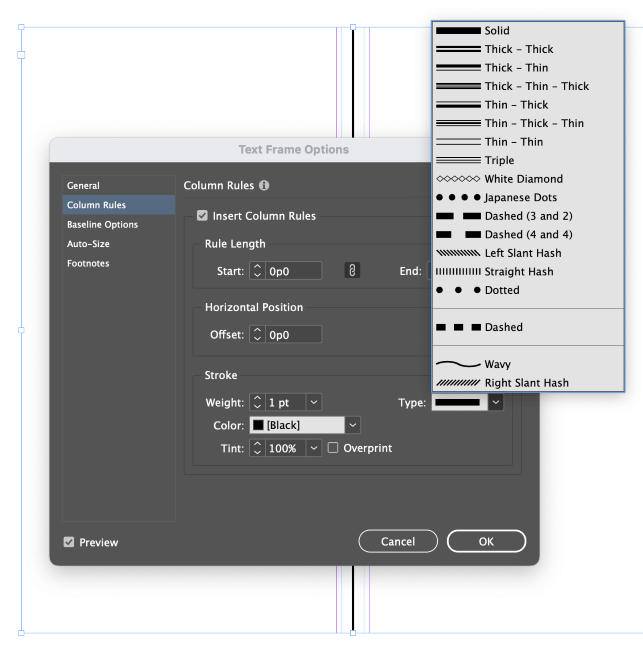
A pesar do nome, non te limitas a usar liñas; tamén podes escoller outros adornos e adornos para axudar a orientar a atención do lector cara a onde queres que vaia.
Desafortunadamente, non hai unha opción para usar regras de columnas completamente personalizadas, pero quizais se engada nunha actualización futura.
Axuste de canaletas nas guías de columnas
Se configuraches o teu documento para utilizar guías de columnas durante o proceso de creación do novo documento, aínda podes axustar oespazamento entre canaletas sen crear un documento completamente novo. Abra o menú Diseño e seleccione Marxes e columnas .

Na xanela de diálogo Marxes e columnas , pode axustar o canal. tamaño segundo sexa necesario.
Tamén pode axustar manualmente a colocación do canalón de columna abrindo o menú Ver , seleccionando o submenú Grids and Guides e desactivando Bloquear guías de columna configuración.

Cambia á ferramenta Selección utilizando o panel Ferramentas ou o atallo de teclado V e, a continuación, fai clic e arrastra un dos canales liñas para reposicionar toda a cuneta. Este método non che permitirá cambiar o ancho da cuneta, pero podes reposicionalas libremente para axustar visualmente o ancho da túa columna.

A configuración Número mostra Personalizado se axustou manualmente a colocación das columnas
Se queres restablecer as túas cunetas despois de xogar con elas, abre de novo a xanela Marxes e columnas dende a . 8>Menú Disposición e introduza de novo a configuración anterior da columna e do canal.
Elixir o tamaño de canalón perfecto en InDesign
O mundo da composición está cheo de regras "ideais" que se rompen con bastante regularidade, e o espazamento dos canaletas non é unha excepción. A sabedoría convencional sobre o ancho da cuneta é que polo menos debería coincidir ou exceder o tamaño da tipografía utilizada nas columnas, pero que idealmente deberíacoincide ou supera o tamaño da interlinea utilizada.
Aínda que esta pode ser unha directriz útil, descubrirá rapidamente que non sempre é posible cumprir estes requisitos. As regras de columnas poden axudar a reforzar a distinción entre as columnas moi definidas, como verás a miúdo nos xornais, revistas e outras situacións nas que o espazo é escaso.
Ao elixir un ancho de canal, lembre que o obxectivo principal dun canal é evitar que o ollo do lector salte accidentalmente á seguinte columna en lugar de baixar á seguinte liña de texto .
Se podes lograr ese obxectivo aínda que se vexa ben, seleccionaches o ancho de canal perfecto.
Unha palabra final
Isto é case todo o que necesitarás saber sobre as cunetas en InDesign, así como no mundo máis amplo da composición tipográfica. Hai moita xerga nova que aprender, pero canto máis rápido te familiarices con ela, antes poderás volver a crear deseños fermosos e dinámicos de InDesign.
Feliz composición!

